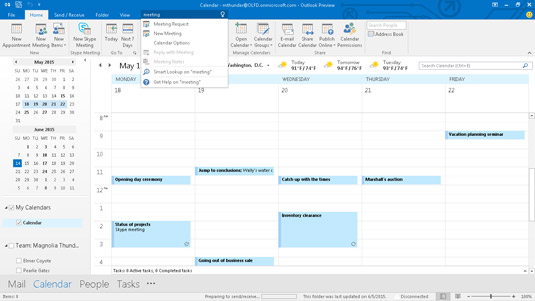Az Outlook 2016 finom, de fontos fejlesztése az, ahogy a súgórendszer túllép a segítségnyújtáson, és szinte megpróbálja megtenni a dolgokat Ön helyett. Hátborzongatóan hangzik, de nem az. Valójában nagyon hasznos.
A képernyő tetején található egy szövegdoboz, amely a következő szavakat tartalmazza: „Mondd meg, mit szeretnél csinálni. . .” Ha rákattint erre a mezőre, és beír valamit, amit az Outlookkal szeretne csinálni, megjelenik egy lista, amely a ténylegesen megtehető dolgokra mutató hivatkozásokkal kezdődik.
Például, ha beírja a delete szót , akkor megjelenik egy hivatkozás a delete parancsra. A hivatkozásra kattintva a kiválasztott Outlook-elemek törlődnek. Ha beírjuk helyesírás , a helyesírás-ellenőrző parancs jelenik meg. Kattintson erre, és az Outlook automatikus helyesírás- és nyelvhelyesség-ellenőrzést végez.
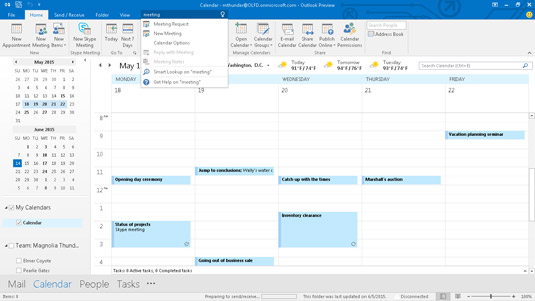
Az Outlook megmutatja, hogyan kell megtenni, amit tennie kell.
Mondanom sem kell, hogy kérnie kell valamit, amit az Outlook valóban meg tud tenni Önért. Ha beírja, hogy nyerj a lottón vagy férjhez megy egy milliomoshoz , csalódni fogsz az Outlook által kínált lehetőségekben. De ha e-mailt, találkozókat vagy feladatokat keres, akkor szerencséje lehet.
A linkek listája alatt további lehetőségeket is láthat. Az egyik az Intelligens keresés, amely a Microsoft Bing – a cég keresőmotorja – segítségével keresi a beírt kifejezést. Ha beírja, hogy házasodj meg egy milliomossal, és rákattintasz az Intelligens keresés hivatkozásra, megtudhatod a házasodó milliomosokat.
A legutolsó lehetőség a Segítség kérése. Ha rákattint, megnyílik a Microsoft súgórendszere, amely elmagyarázza, hogyan kell tenni valamit az Outlookkal, de valójában nem teszi meg ezeket. A súgórendszer sok kék szöveget tartalmaz – csakúgy, mint a webböngészőben –, amelyekre kattintva további információkat kaphat a kék betűs témáról.